oppo怎么关放大手势
是关闭OPPO手机放大手势功能的详细步骤及注意事项:
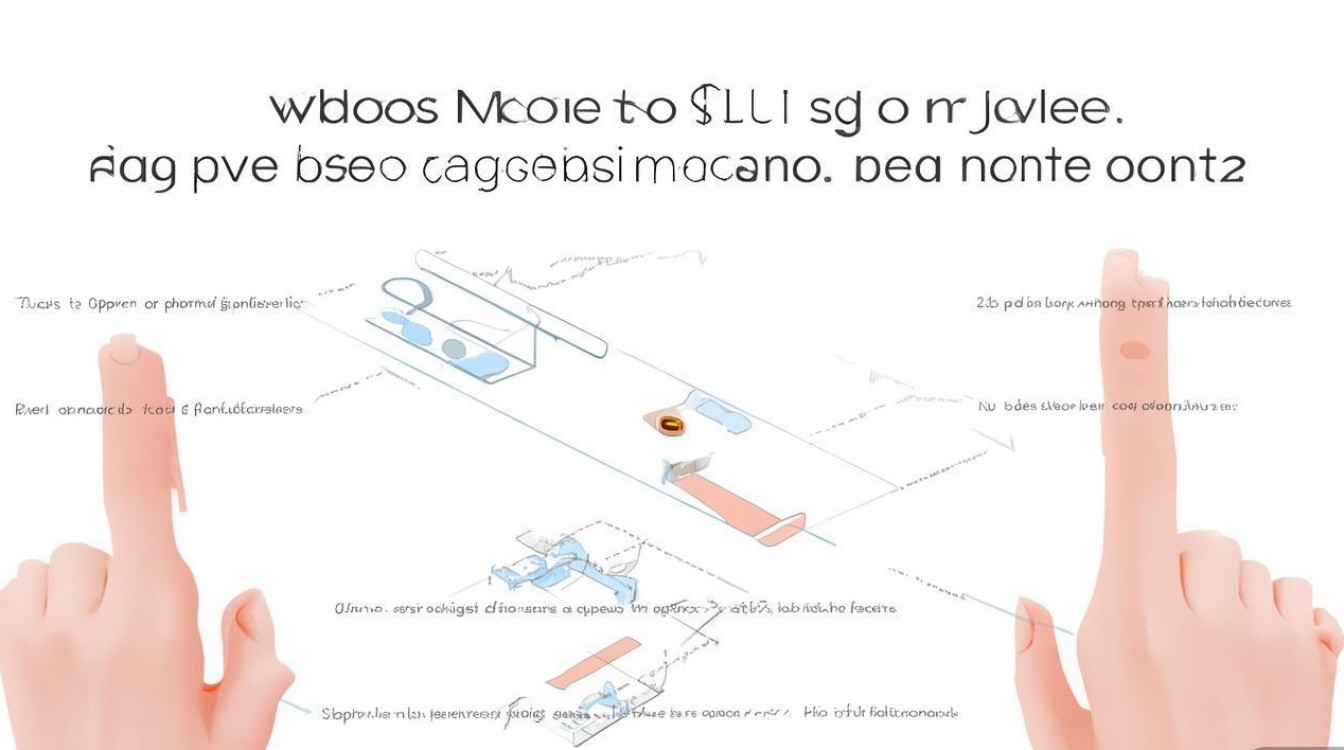
| 步骤序号 | 操作路径 | 具体动作 | 备注/补充说明 |
|---|---|---|---|
| 1 | 打开「设置」应用 | 在主屏幕或应用列表中找到齿轮图标(⚙️),点击进入系统设置界面。 | 若桌面未显示该图标,可通过顶部下拉搜索栏输入“设置”快速定位。 |
| 2 | 选择「更多选项」 | 向下滑动页面,找到并点击“更多选项”(部分机型可能显示为“其他设置”)。 | 此分类通常包含不常用的高级功能配置入口。 |
| 3 | 进入「辅助功能」菜单 | 在新的子菜单中,定位到“辅助功能”选项并点击进入。 | 该模块整合了无障碍服务、语音控制等便捷操作相关的设置项。 [] |
| 4 | 管理「放大手势」开关 | 找到名为“放大手势”的功能条目,观察右侧对应的滑块或开关按钮状态。 | 默认情况下,开启时开关会呈现绿色高亮;关闭则为灰色。 |
| 5 | 执行关闭操作 | 将滑块向左滑动至关闭位置(或直接点击开关使其变为非激活状态)。 | 成功关闭后,系统不会响应后续的三连击屏幕触发放大的操作逻辑。 |
| 6 | 验证是否生效 | 尝试连续快速点击屏幕三次,确认不再出现画面缩放效果即完成设置。 | 如果仍有异常,建议重启设备以确保配置完全同步更新。 [] |
补充说明与常见问题排查:
-
功能原理解析
此项功能原本是为视力障碍用户设计的辅助工具,通过三次点击触发临时性画面放大效果,但在日常使用中可能因误触导致不便,因此提供一键关闭选项。 -
差异化适配情况
不同版本的ColorOS系统可能存在UI布局微调(例如旧款机型将此选项归类在“便捷辅助”而非统一的辅助功能区),若按上述路径未找到目标项,可尝试在设置首页顶部搜索框直接输入关键词“放大手势”。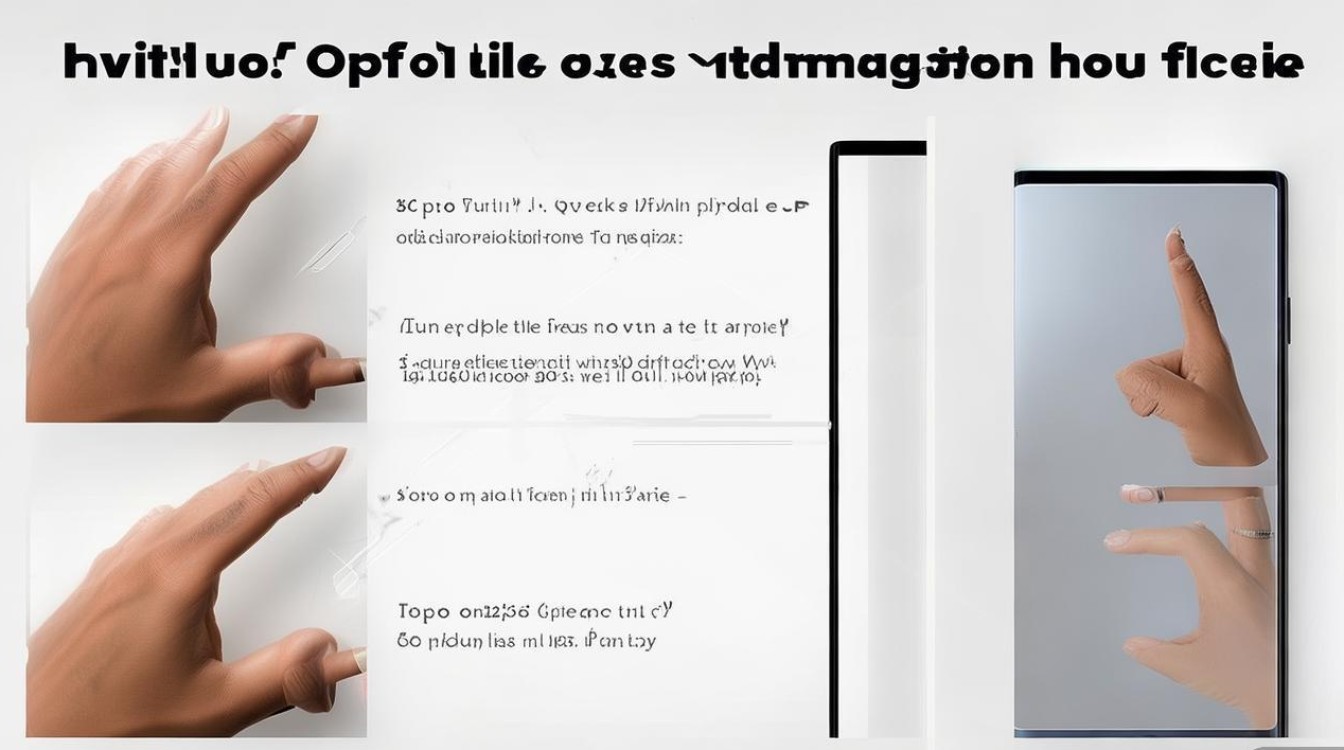
-
联动影响提示
需要注意的是,关闭此功能不会影响其他辅助特性(如高对比度模式、单手模式等),仅针对特定的三连击放大交互进行禁用。
相关问答FAQs:
Q1: 关闭后如何重新启用放大手势?
A: 按照相同的路径返回「辅助功能」区域,再次开启“放大手势”开关即可恢复该功能,此时连续三次点击屏幕又能正常调用放大效果。

Q2: 这个设置会影响其他系统的缩放操作吗?比如浏览器网页或者图片查看时的双指捏合缩放?
A: 完全不会,该设置仅控制由三连击触发的快捷放大方式,而常规的图片/网页双指捏合缩放属于独立的触控逻辑,不受此开关影响,两者是基于不同交互机制实现
版权声明:本文由环云手机汇 - 聚焦全球新机与行业动态!发布,如需转载请注明出处。












 冀ICP备2021017634号-5
冀ICP备2021017634号-5
 冀公网安备13062802000102号
冀公网安备13062802000102号